通过使用 Photoshop 的测量功能,可以测量用标尺工具、计数工具或选择工具定义的任何区域,包括用套索工具、快速选择工具或魔棒工具选定的不规则区域,也可以计算高度、宽度、面积和周长,或跟踪一个或多个图像的测量。
有关测量相关的操作和设置可在Ps菜单:图像/分析 Analysis中找到。

一般来说,在测量之前先要“设置测量比例” Set Measurement Scale,以便将像素长度对应到实际的物理尺寸。

请参阅:
《Ps:测量比例》
在测量之前,还需要设置好要测量记录的“数据点” Data Points。
Ps菜单:图像/分析/选择数据点/自定
Image/Analysis/Select Data Points/Custom

在“选择数据点”对话框中,即便选中了所有的数据点,除了“通用”组的数据点适用于所有工具之外,当使用特定工具(选区、标尺工具、计数工具)进行测量时,只有与该工具关联的数据点才会进行测量记录。
这些测量数据最终将记录在“测量记录” Measurement Log面板中。
Ps菜单:窗口/测量记录
Window/Measurement Log
在“测量记录”面板中,可以自定“测量记录”列(数据点),可对列内的数据排序,并可将记录中的数据导出到以制表符分隔的 Unicode 文本文件中。
◆ ◆ ◆
测量记录面板使用说明

记录测量
Record Measurements
通常在有选区或者在使用标尺工具、计数工具时可启用此按钮。
也可以使用下列菜单,或在面板控制菜单中执行此命令。
Ps菜单:图像/分析/记录测量
Analysis/Record Measurements
行
Rows
每一行代表一次测量的数据。
单击某行可将其选定。
框选或按住 Shift 键再单击其它行,可选择多个相邻的行。
按住 Ctrl 键再单击其它行,可选择多个不相邻的行。
可通过面板右上角的按钮执行“选择所有测量” Select all measurements、“取消选择所有测量” Deselect all measurements以及“删除所选测量” Delete selected measurements等操作。
列
Columns
除第一列(编号列)外,每一列对应一个测量数据点。
同样可以按住 Shift 键或 Ctrl 键单击其它列标题进行连续或不连续的选择。
拖动列标题,可改变列顺序。拖动列标题边线,可调整列宽。
单击列标题,或右击选择,可对列中的数据“升序排序” Sort Ascending、“降序排序” Sort Descending,或“删除” Delete。
导出数据
Export
选中一行、多行或所有行之后,然后从面板控制菜单中选择“导出所选测量” Export selected measurements,或者,点击面板右上角的“导出”按钮,或者,在行中右键菜单中选择“导出”,可以将测量记录中的数据导出到以制表符分隔的 Unicode 文本文件中。
可以在电子表格应用程序中打开该文本文件,并利用这些测量数据执行统计或分析计算。
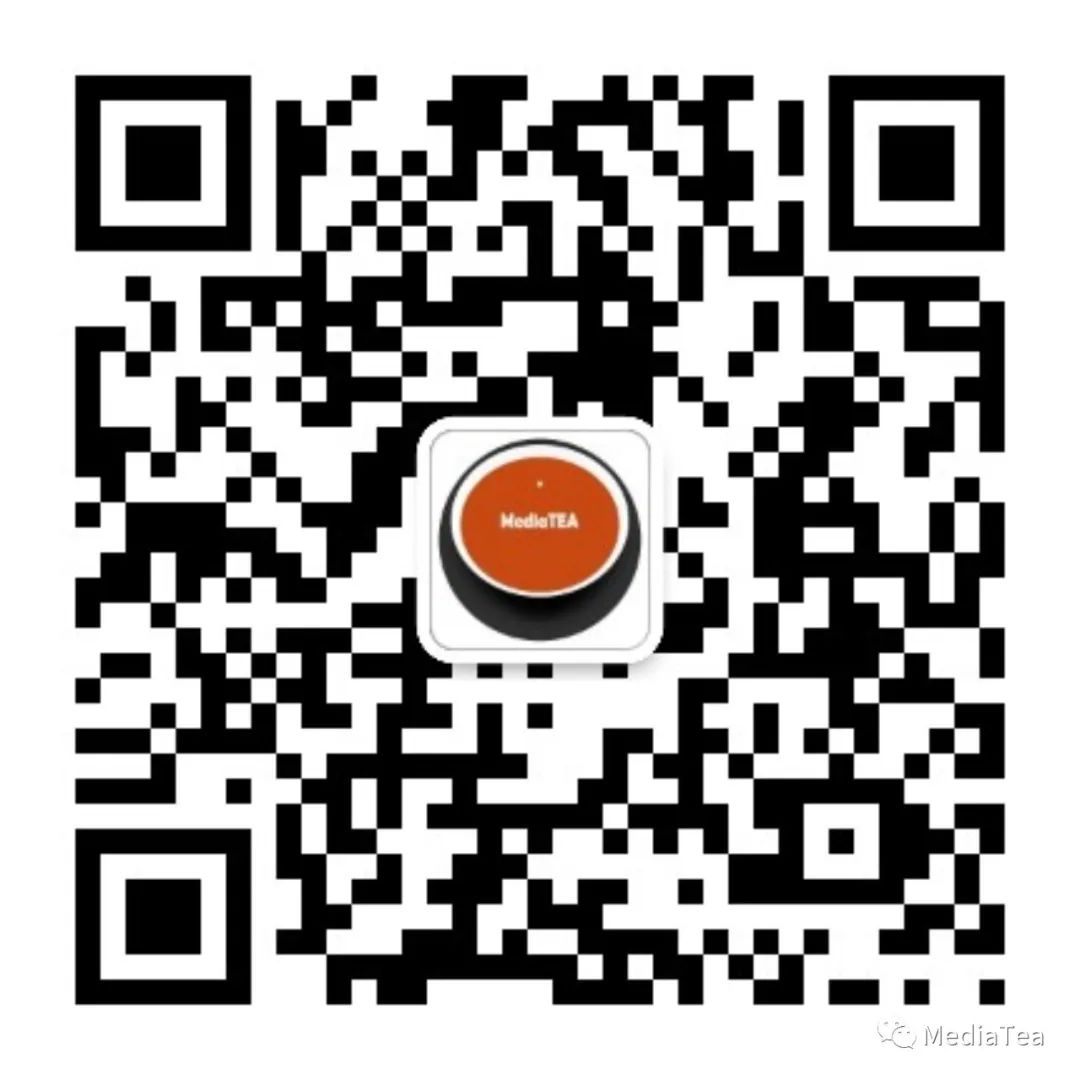
“点赞有美意,赞赏是鼓励”























 2274
2274

 被折叠的 条评论
为什么被折叠?
被折叠的 条评论
为什么被折叠?








